Fix: Logitech MX-nycklar ansluter inte till Unifying-mottagare
Miscellanea / / April 23, 2022
All trådlös kringutrustning från Logitech kan anslutas till din enhet via Bluetooth. Men om det inte är ett alternativ för dig kan du också använda en Unifying Receiver som kan hjälpa dig att ansluta upp till 6 kringutrustning samtidigt. Den här lilla enheten är så fantastisk att de flesta gillar att använda den eftersom den är bekväm och användarvänlig. Men människor har problem med att Logitech MX Keys inte ansluter till Unifying-mottagaren.
Nu är den främsta anledningen till att en Unifying-mottagning inte fungerar bara något tekniskt fel. Kanske är problemet med programvaran eller drivrutinerna, eller så ligger problemet i MX-nycklar eller annan kringutrustning som du vill ansluta. Idag i den här guiden kommer vi att titta på några metoder för att felsöka detta anslutningsproblem, så att du enkelt kan ansluta dina Logitech MX Keys till din Unifying Receiver.

Sidans innehåll
-
Fix: Logitech MX-nycklar ansluter inte till Unifying-mottagare
- Starta om din PC
- Byt USB-port
- Inaktivera Bluetooth
- Ladda batteri
- Installera Unifying Software
- Använd SetPoint
- Inaktivera energisparläge för USB
- Slutsats
Fix: Logitech MX-nycklar ansluter inte till Unifying-mottagare
En sammanhållande mottagare är en liten USB-enhet som hjälper dig att ansluta till olika trådlösa kringutrustningar från Logitech. När de väl är länkade kan de enkelt anslutas utan att behöva arbeta med Bluetooth-problem. Om nu den sammanhållande mottagaren själv står inför några problem, kan det hämma din produktivitet och arbetsflöde. Så här är några felsökningssätt att lösa det här problemet.
Starta om din PC
I de flesta fall kommer omstart av din PC att ladda om alla drivrutiner som är relaterade till mottagaren och mottagaren kommer att börja fungera igen. Så ge din PC en omstart samt din kringutrustning som du vill ansluta och se om det hjälper.
Byt USB-port
Eftersom det inte finns någon indikatorlampa på Logitech Unifying-mottagaren angående huruvida enheten fungerar eller är ansluten korrekt, slutar vi ofta med en enhet som inte fungerar. Försök att använda mottagaren på en annan USB-port på din dator och se om det hjälper.
Inaktivera Bluetooth
Om du försöker ansluta till en kringutrustning som redan är ansluten till någon annan enhet med Bluetooth, kommer anslutningen till din PC att misslyckas. Så se till att inaktivera Bluetooth på alla enheter innan du ansluter till den sammanhållande mottagaren.
Ladda batteri
Även om Logitech unifying receiver inte behöver något batteri, eftersom den drar ström direkt från din dator. Din kringutrustning behöver dock en batteriladdning för att kunna ansluta till mottagaren. Så se till att dina enheter är laddade till minst 70 % innan du försöker ansluta dem med en sammanhållande mottagare.
Installera Unifying Software
Även om den förenande mottagaren är en plug and play-enhet och kan fungera utan stöd från externa drivrutiner. Men om du stöter på några problem kan du ladda ner och installera Enande programvara. Denna programvara är speciellt byggd av Logitech-teamet och hjälper till med enhetsdetektering och anslutning.
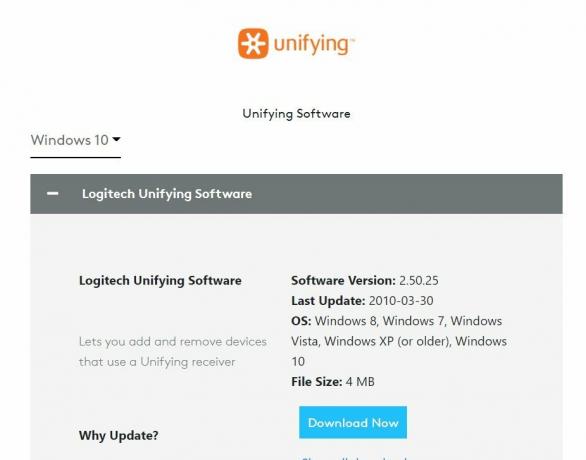
Annonser
När du har installerat den här programvaran kan du köra den och alla enheter kommer att anslutas automatiskt, inklusive Logitech MX Keys.
Använd SetPoint
Ovanstående programvara hjälper i de flesta fall, men om inte – du kan prova SetPoint-appen som ursprungligen designades för att kartlägga mus- och tangentbordstangenter. Men det fungerar också för att upptäcka och ansluta enheter.
Inaktivera energisparläge för USB
Om dina Logitech MX-nycklar ansluter men kopplas bort samtidigt, beror det på energisparinställningarna för dina USB-portar. I energisparläge kommer Windows att sluta driva USB-porten för att spara energi, men det kommer också att koppla från ditt MX-tangentbord.
Annonser
Öppna enhetshanteraren på din PC och navigera till USB-sektionen.
Här hittar du din Logitech-drivrutin i USB-sektionen och öppnar dess egenskaper.

Gå till fliken energihantering och se till att avmarkera alla alternativ här.
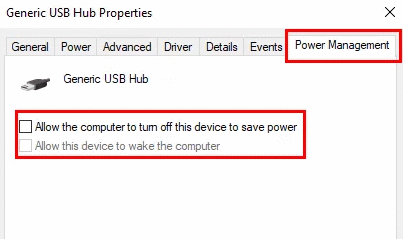
Starta om datorn och kontrollera om problemet kvarstår.
Slutsats
Så detta leder oss till slutet av vår guide för Logitech MX Keys Not Connecting to Unifying-mottagare. Observera att ovanstående metoder med största sannolikhet löser ditt anslutningsproblem. Men om inte kan du alltid välja att ansluta din kringutrustning via Bluetooth. Det är mycket möjligt att din Logitech Unifying-mottagare är fysiskt skadad, så om den är inom garantiperioden, be om återbetalning.



